Gmail에서 이메일을 출력하거나 PDF로 저장하는 방법
특정 상황에서 이메일을 출력하고 싶지만 올바른 방법을 모를 수 있습니다. 당신은 할 수 있습니다 스크린샷을 찍다 이메일을 받은 다음 해당 스크린샷을 인쇄합니다. 그러나 이 접근 방식의 문제는 이메일의 적절한 인쇄물을 얻지 못한다는 것입니다. 그 이메일의 참조와 숨은 참조를 놓치고 이메일 제목과 같은 다른 것들이 제대로 오지 않는 것처럼.
그래서 이 기사에서는 Gmail에서 이메일을 출력하는 적절한 방법을 설명했습니다. 이 뿐만 아니라 이메일의 전체 스레드를 인쇄할 수도 있고 이메일을 PDF로 저장할 수도 있습니다.
그리고 좋은 점은 Android 또는 iOS인지 여부에 관계없이 PC에서 또는 스마트폰 애플리케이션을 사용하여 할 수 있다는 것입니다. 방법을 알아보겠습니다.
참고 : Y이 프로세스를 완료하려면 PC 또는 스마트폰이 프린터와 연결되어 있어야 합니다.
내용
Gmail에서 이메일 인쇄
다음은 이메일 텍스트를 누락하지 않고 전체 이메일을 인쇄하는 단계입니다.
웹사이트에서
- Gmail 계정에 로그인합니다.
- 그런 다음 원하는 이메일을 엽니다. 이제 전체 이메일 스레드(회신 포함)를 인쇄하거나 단일 이메일만 인쇄할 수 있습니다.
- 전체 스레드를 인쇄하려면 프린터 아이콘 아래 스크린샷과 같이. 해당 아이콘에 마우스 포인터를 올리면 다음과 같이 표시됩니다. 모두 인쇄 이메일에 스레드가 포함된 경우. 메일에 스레드가 없으면 표시됩니다. 인쇄 이 버튼을 사용하여 이메일을 인쇄할 수 있습니다.
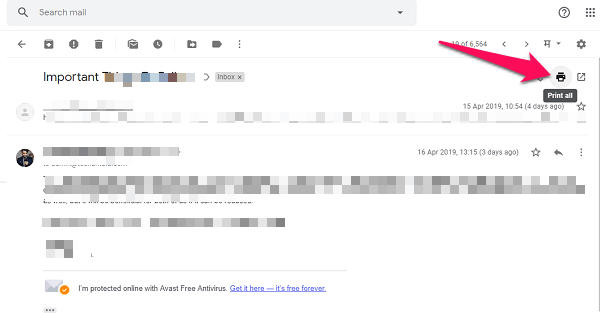
- 전체 스레드를 인쇄하려면 프린터 아이콘 아래 스크린샷과 같이. 해당 아이콘에 마우스 포인터를 올리면 다음과 같이 표시됩니다. 모두 인쇄 이메일에 스레드가 포함된 경우. 메일에 스레드가 없으면 표시됩니다. 인쇄 이 버튼을 사용하여 이메일을 인쇄할 수 있습니다.
-
- 인쇄만 하고 싶다면 단일 이메일 스레드에서 3 도트 해당 특정 이메일의 오른쪽에서 인쇄를 선택합니다.
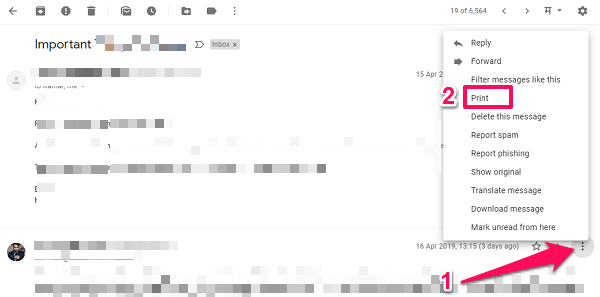
- 인쇄만 하고 싶다면 단일 이메일 스레드에서 3 도트 해당 특정 이메일의 오른쪽에서 인쇄를 선택합니다.
- 그러면 인쇄 메뉴가 있는 새 페이지가 나타납니다. 여기에 인쇄 미리보기가 표시되며 머리글, 바닥글 및 기타 옵션 없이 이메일을 인쇄하려면 왼쪽 패널의 옵션에서 다음을 클릭하여 수행할 수도 있습니다. 기타 설정.
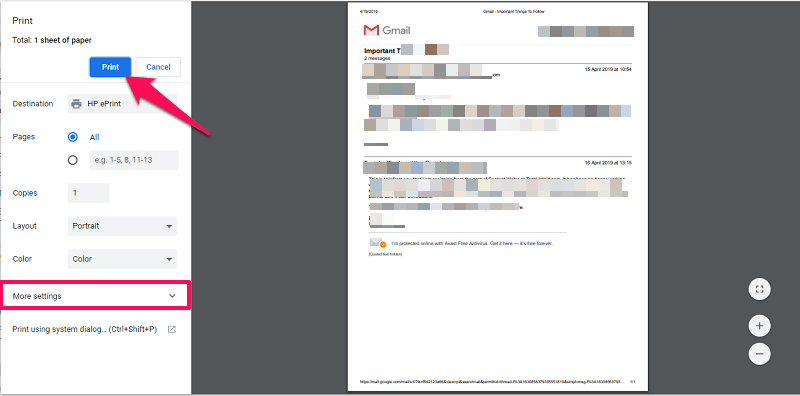
마지막으로 클릭 인쇄 옵션을 선택하면 해당 이메일이 인쇄됩니다.
또한 읽기 : Gmail에서 이메일을 일시 중지하는 방법
스마트폰 애플리케이션에서
- 스마트폰에서 Gmail 앱으로 이동하여 필요한 이메일을 엽니다.
- 그런 다음 3 도트 화면의 오른쪽 상단에 있습니다.
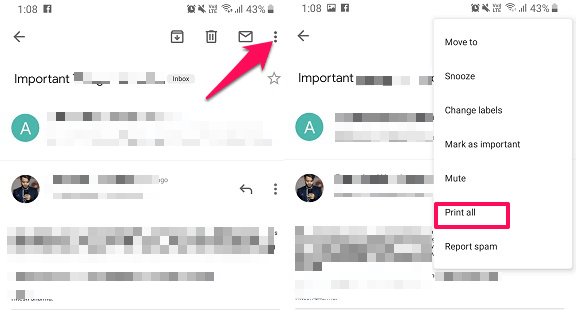
- 이메일에 여러 스레드가 있는 경우 표시됩니다. 모두 인쇄 옵션이 있으며 단일 이메일인 경우 인쇄 옵션. 그것을 선택하십시오.
- 스레드에서 특정 이메일을 인쇄하려면 다음을 탭하십시오. 3 도트 스레드에서 해당 이메일 앞에 인쇄 아래 스크린 샷을 참조하십시오.
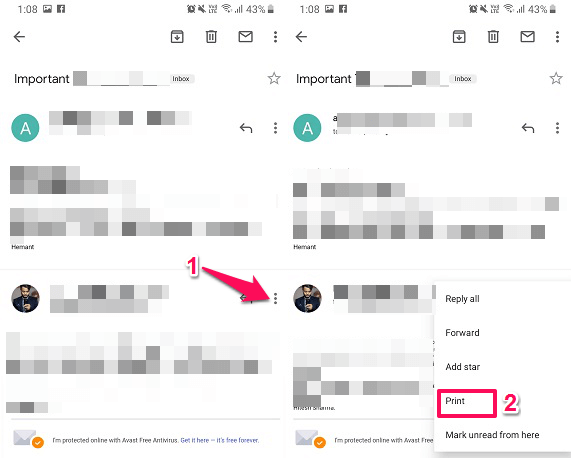
- 그러면 인쇄 메뉴로 이동합니다. 여기에서 연결된 프린터를 선택하면 완료됩니다.
또한 읽기 : Gmail에서 원격으로 로그아웃하는 방법
Gmail에서 이메일을 PDF로 저장하는 방법
웹사이트에서
- 원하는 이메일을 엽니다.
- 위의 방법과 유사하게 인쇄 미리보기 메뉴를 선택합니다.
- 다음으로 목적지, 클릭한 다음 선택 PDF로 저장합니다. 그런 다음 클릭 찜하기 대상 옵션 위에 표시될 버튼입니다.
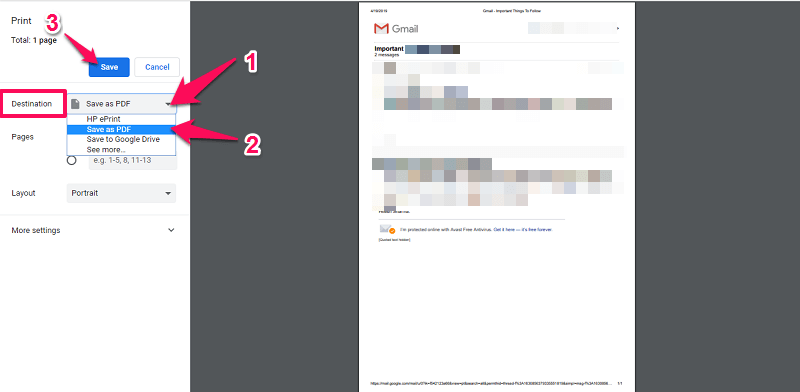
- 그런 다음 PDF 파일을 저장할 대상을 선택할 수 있는 창이 나타납니다. 여기에서 파일 이름을 바꾸거나 그대로 유지(원본 이메일 제목 포함)할 수 있습니다. 그런 다음 찜하기.
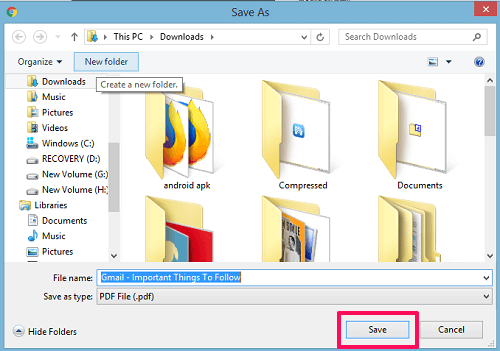
저장을 클릭하면 PDF 파일이 저장되며 PC의 다운로드 위치에서 액세스할 수 있습니다.
또한 읽기 : Gmail 계정을 영구적으로 삭제하는 방법
앱에서
- 스마트폰에서 인쇄하는 것과 유사하게 인쇄 메뉴까지 도달합니다. 그런 다음 프린터 선택 옵션을 사용하십시오.
- 이제 이것은 보여줄 것입니다 PDF로 저장 옵션. 이 후 노란색 원형 아이콘 아래쪽 화살표와 PDF가 작성되어 있습니다.
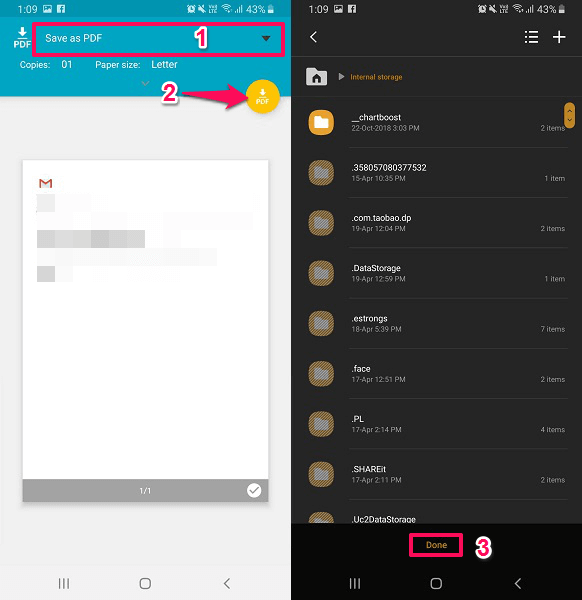
- 그런 다음 장치 저장소로 이동하여 저장할 위치를 선택하고 선택한다. 그게 전부 야.
또한 읽기 : Gmail에서 읽지 않은 이메일만 보는 방법
여러 이메일 스레드를 PDF로 저장하거나 이 방법을 사용하여 하나만 저장할 수 있습니다. 이제 출력물을 가져오고 싶을 때 PDF를 사용하여 직접 수행할 수 있으므로 Gmail을 다시 열 필요가 없습니다. 그리고 PDF를 스마트폰에 저장하면 다른 사람들과 공유하기도 쉬워집니다.
아래에서 유용할 수 있는 이와 같은 몇 가지 Gmail 자습서를 엄선했습니다.
최대 포장
이러한 방법을 사용하면 Gmail에서 이메일을 인쇄하고 스마트폰이나 PC에서 PDF로 저장할 수도 있습니다. 얼마나 자주 이것이 필요하며 얼마나 유용합니까? 당신의 생각을 우리와 공유하고 제안이나 질문이 있는 경우 아래의 댓글 섹션에 남겨주세요.
마지막 기사